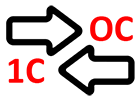Файл модуля
Файл модуля поставляется с именем oc30-exchange1c_2.0.12b_php7180.zip.
- oc30 — opencart / ocstore 3.0.x
- exchange1c — название модуля
- 2.0.12b — версия, b — бета версия, то есть версия не «боевая»
- php7180 — для версии php 7.1.x — 8.0.x
Скачанный файл необходимо распаковать, внутри будет папка upload и архив exchange1c_2.0.12b.ocmod.zip.
Уже с версии 2.0.33b, модуль поставляется в формате oc30-exchange1c_X.X.XX_phpYYYY.ocmod.zip, где X.XX.XX — это номер версии модуля, а YYYY — это номер версии PHP на которой стабильно работает модуль. Модуль может работать и на других версиях, но я не проверял, т.к. нет времени тестировать на совместимость.
Установка
Через стандартный установщик расширений установить модуль указав на файл *.ocmod.zip.
Зайти в раздел Расширения / Модификаторы, там должен появится модификатор Exchange1C module. Если он выключен, включите его и обновите модификаторы. После чего в левом меню должен появиться пункт Exchange1C
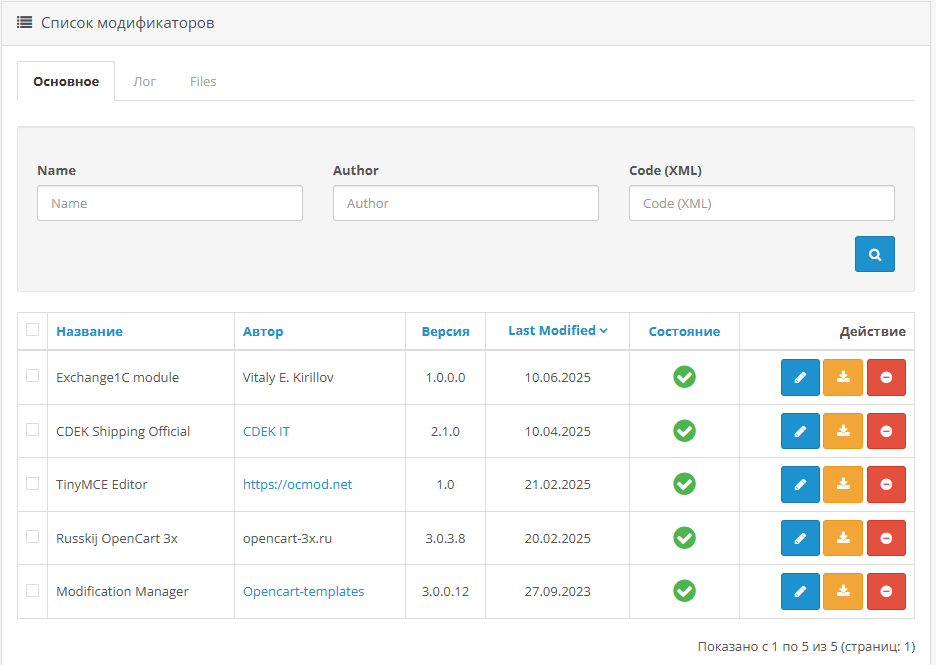
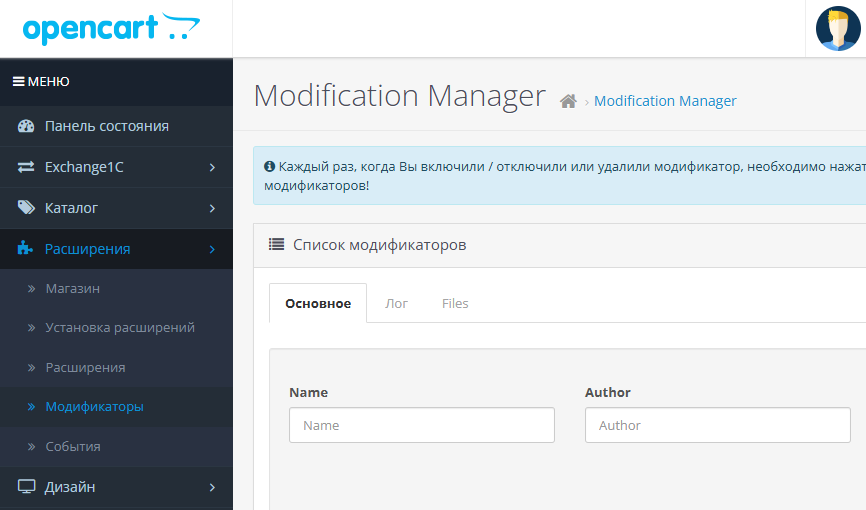
Всё, установка завершена успешно. Теперь необходимо включить модуль и выполнить первую настройку. При включении модуля, создаются таблицы и копируются файлы в папку /bitrix/admin, а при отключении удаляются все таблицы и установленные файлы. Так что будьте внимательны, если Вам нужно временно отключить модуль, то надо просто поменять статус модуля в настройках модуля!
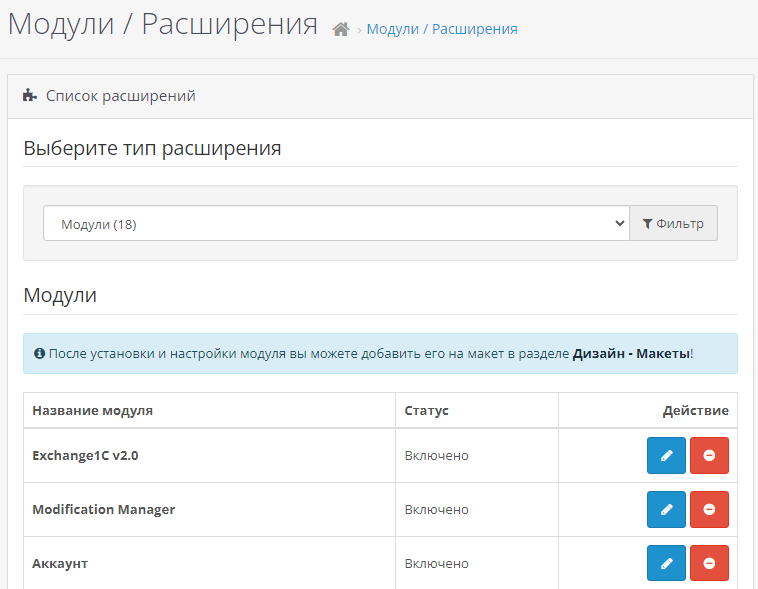
Первоначальная настройка модуля
На вкладке «Основные» установите статус модуля в положении «включено», логин и пароль который указывается в настройках обмена в 1С. Не путать с логином входа в 1С
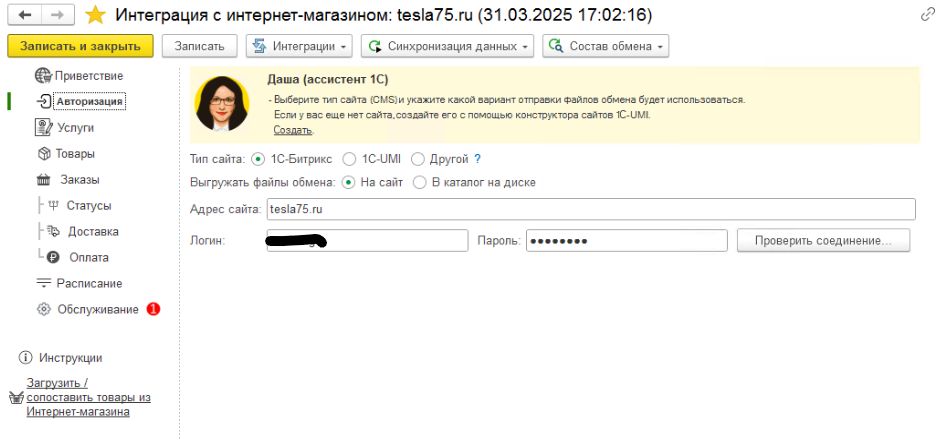
Режим работы должен быть установлен в «Анализ XML файлов». В этом режиме модуль будет производить обмен с 1С, но только во внутренние таблицы модуля без модификации данных CMS. Это важный пункт, он подгружает справочники типы цен и складов для настройки модуля. Без этого у вас товары будут отображать общие остатки по всем складам, которые выгружает 1С и без цен.
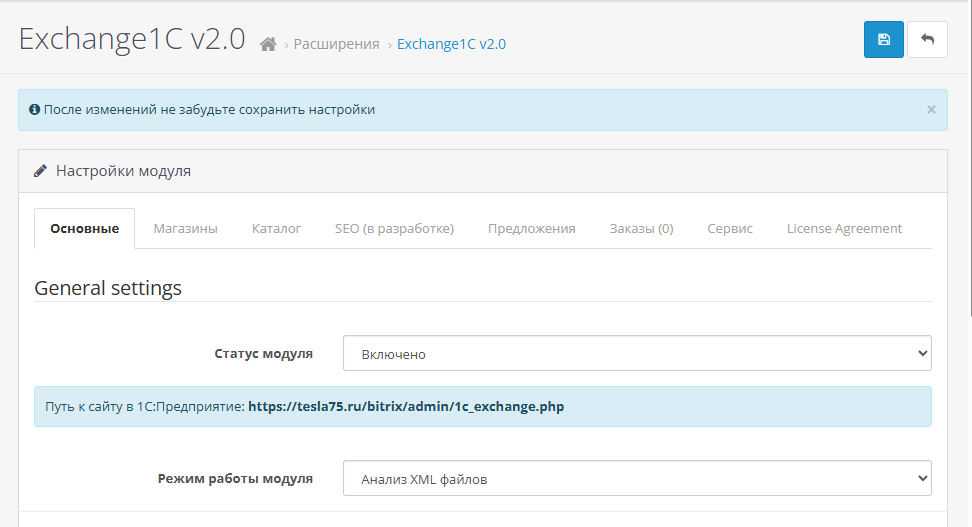
Далее на основной вкладке необходимо установить рекомендуемые настройки формата обмена и логирования для поиска проблем, если они возникнут. Хочу сразу обратить внимание, что пункт установки уровня вывода информации в журнал заблокирован, но это не значит что он выключен, просто в версии Beta он включен постоянно в режиме отладки, его можно отключить, но об этом позже.
Размер загружаемой части файла установите сначала небольшой, он влияет на загрузку архива ZIP, при достижении порога, 1С будет резать его на равные части. Но при обмене больших данных и при полном обмене 1С может нарезать несколько тысяч мелких кусочков. Я рекомендую устанавливать от 40 до 100 мегабайт, хотя все зависит от хостинга.
Сохранение предыдущих файлов может помочь при первоначальном обмене, чтобы посмотреть какие файлы были загружены на сервер, если в папке /storage/exchange1c пусто значит 1С ничего не выгружала, либо может выгружать не полный комплект файлов, например только import, а offers нет.
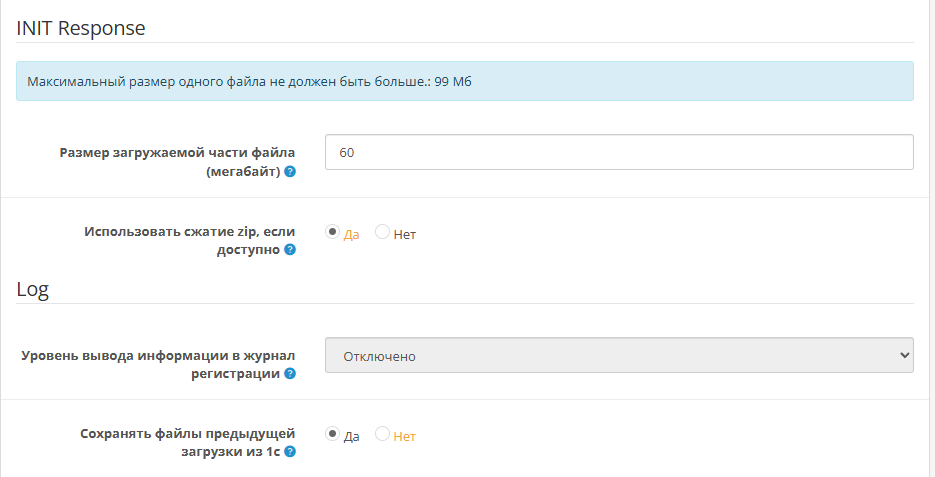
Далее ограничение времени работы php можно не трогать либо установить на 1 сек меньше чем в настройках php вашего хостинга, а также выключите удаление архива после распаковки, если включен у вас обмен через ZIP, иначе это неактуально. После первого обмена нужно включить удаление архива, иначе место на диске быстро будет заканчиваться.
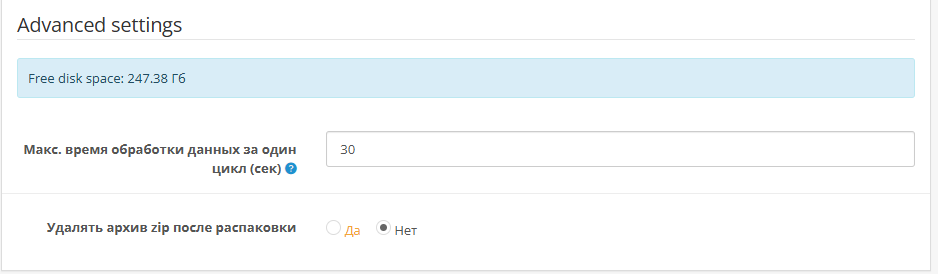
Теперь про уровень отладки, разблокировать настройку можно в файле контроллера находящегося в /admin/controller/extension/module/exchange1c.php. Откройте его через FTP или SSH и в самом начале файла увидите настройку констант. Установите DEBUG = 0 чтобы разблокировать уровень логирования, также изменится и вывод информации в журнал. Про остальные настройки читайте документации к разделу.
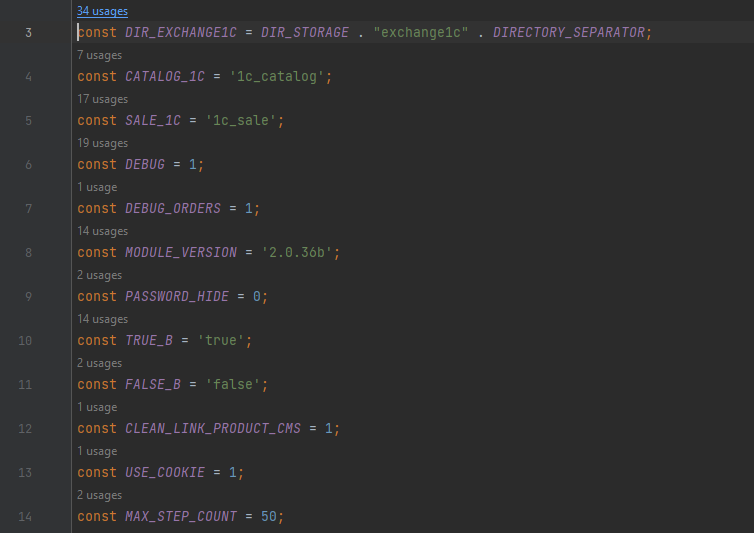
После того как на вкладке основные все настроили, сохраните настройки и переходим в 1С для настройки синхронизации с сайтом. В 1С я не буду приводить пример так как существуют разные версии, но принцип один, указываем сайт, логин и пароль, который прописали в модуле обмена, если старая версия 1С то нужно указать путь к сайту (взять его можно в настройке модуля) и проверить подключение.
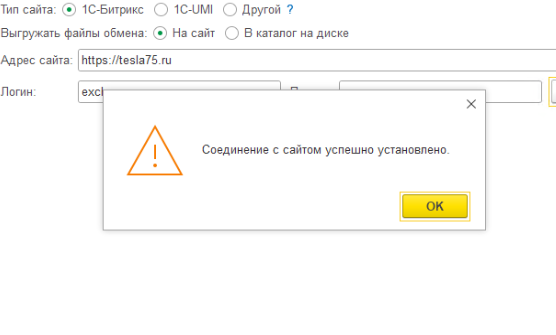
Если все успешно переходим к начальному заполнению данными.
Начальное заполнение данными
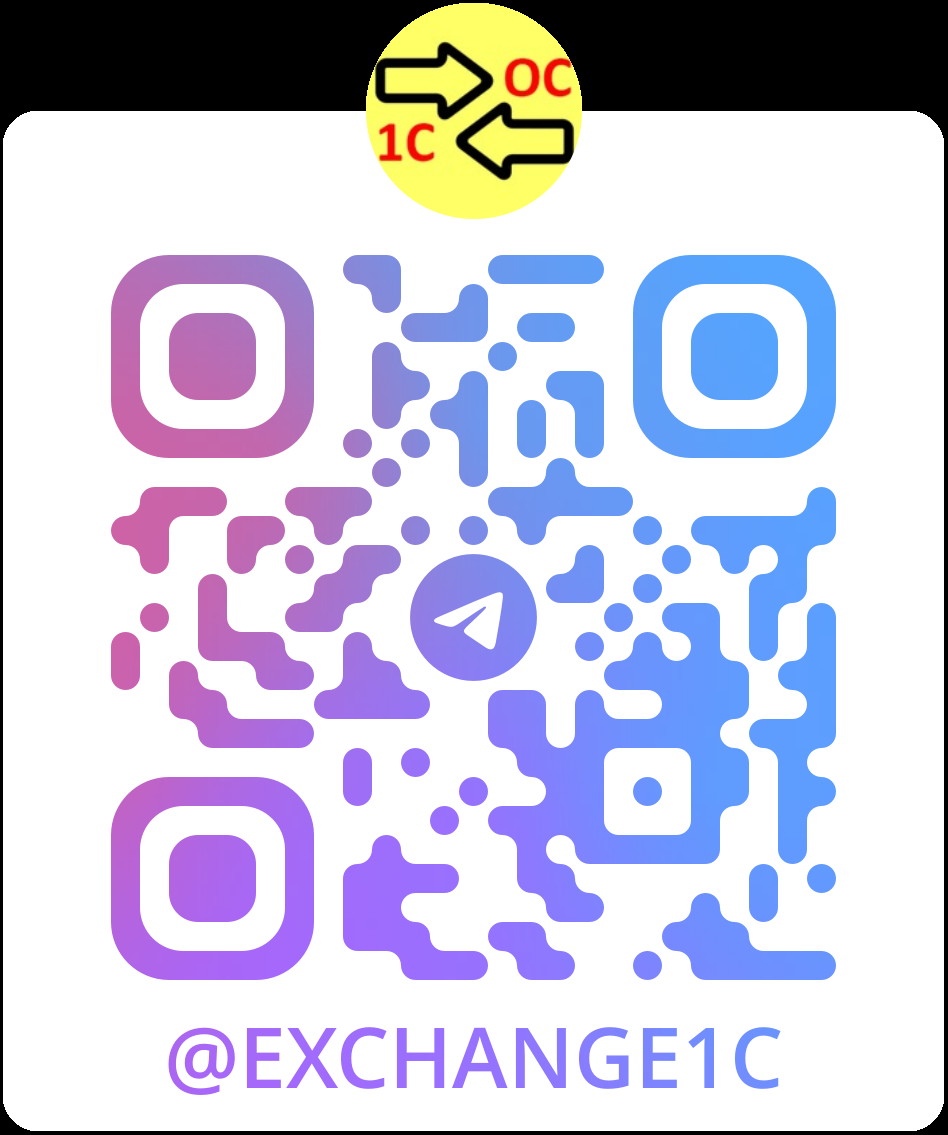
Настройте в 1С выгрузку небольшого каталога, обязательно со всеми ценами и картинками. Выполните обмен, если все прошло удачно, зайдите в админзону модуля на сайте во вкладке «Предложения» вы увидите типы цен. Если там пусто, то идем в папку /storage/logs и изучаем логи. Если все же остаются вопросы, пишите в группу телеграм канале по QR коду либо по ссылке https://t.me/exchange1c
Также добро пожаловать к нам всех кого заинтересовал данный модуль.
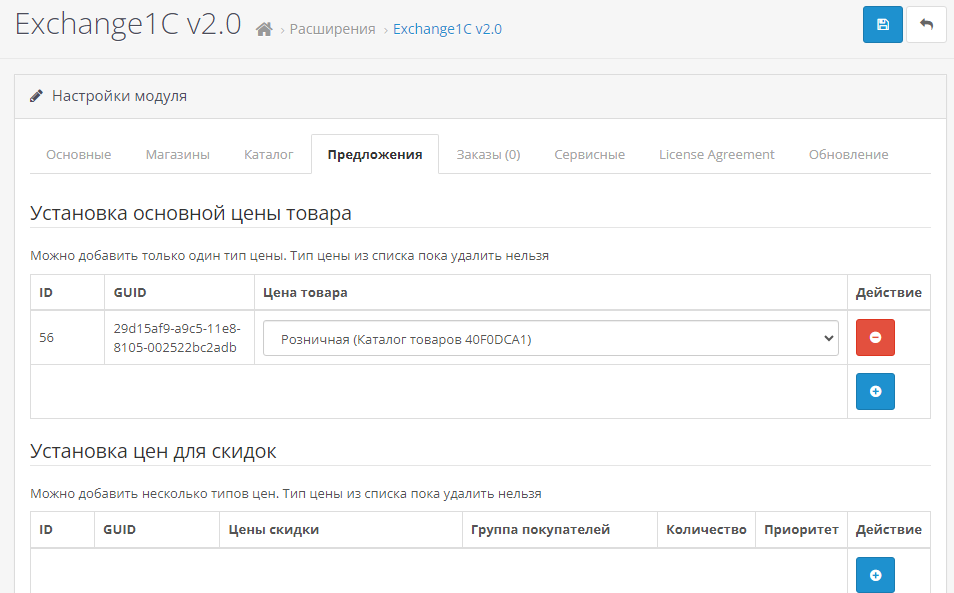
После установки цен, перейдите во вкладку «Каталог» и в самом низу будет настройка складов, если вам нужно отображать общий остаток только с определенных складов, то добавьте нужные склады в таблицу. Если нужны все остатки то можно не заполнять таблицу, оставьте пустой.
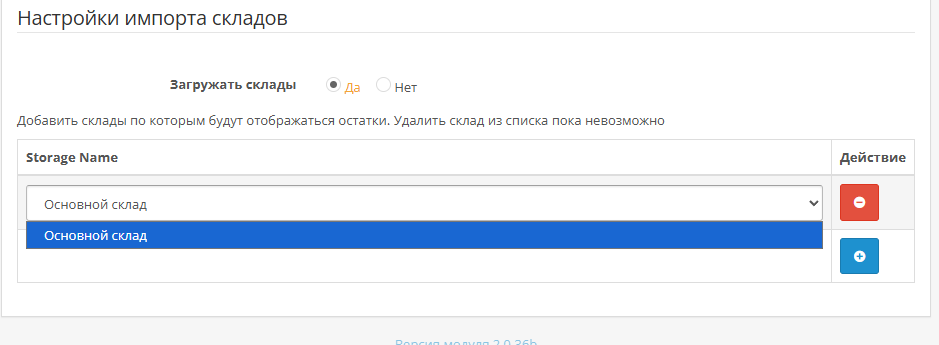
Настройка каталога
Во вкладке «Каталог» необходимо следовать выделенным красным цветом значения параметров, это рекомендуемые. Если сайт пустой то опуститесь до «Названия группы для атрибутов» и установите группу, например, «Основные», дополнительные группы можно назначить в поле ниже, на примере как у меня в тестовой базе
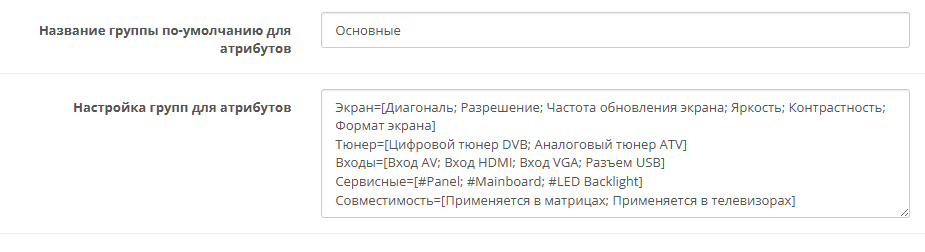
Также нужно установить единицы измерения длин и веса в 1С, при обмене если они отличаются от настроек сайта, то будет произведен пересчет.
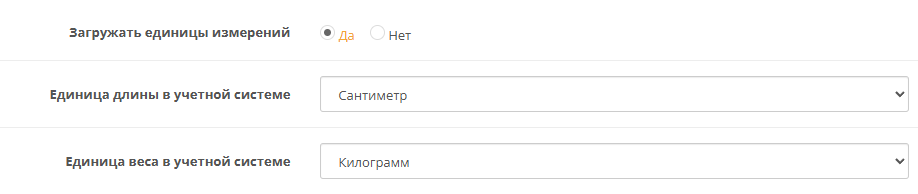
Модуль научился генерировать ссылки на категории, товары и производителей по шаблону, но можно отключить и пользоваться сторонними модулями. Можно использовать в тексте кириллицу, при обработке модуль уберет все спецсимволы, пробелы и произведет транслитерацию. Если при генерации модуль обнаружит дубликат, то добавит в конец нижнее подчеркивание и порядковый номер дубляжа _X
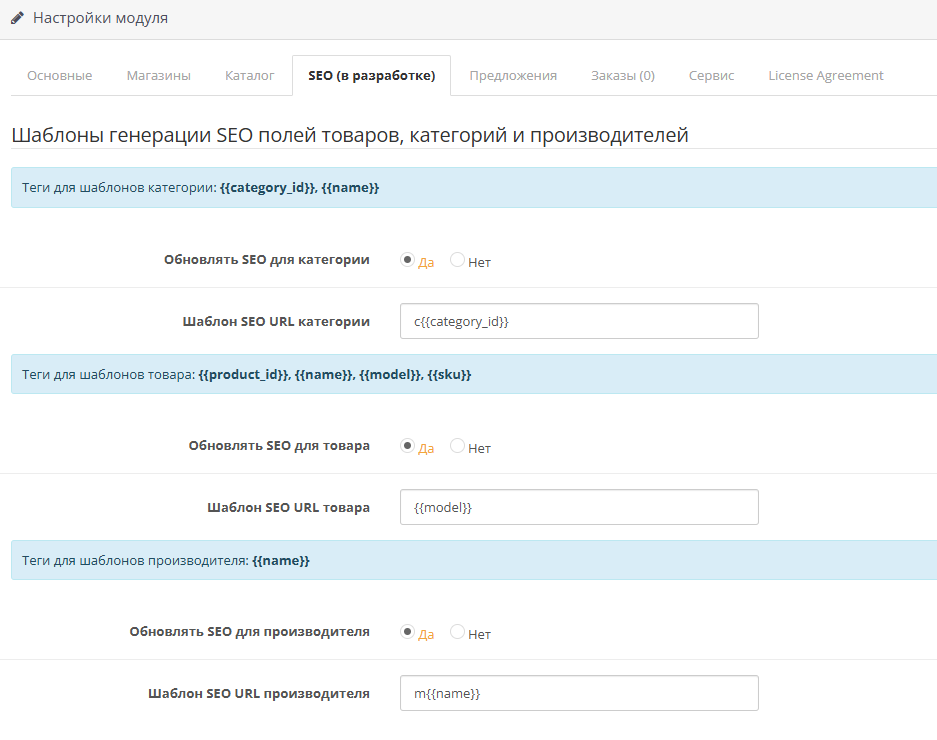
Теперь на вкладке «Основные» переведите режим работы модуля в импорт данных и сохраните настройки.
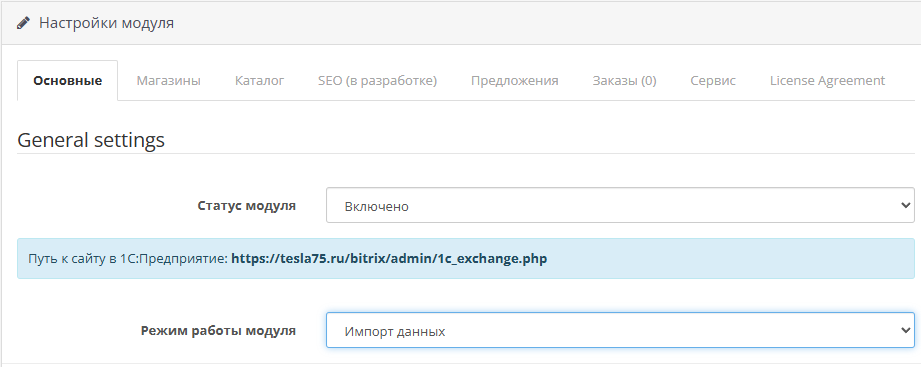
Первый обмен данными
После выполнения обмена зайдите в админзону и проверьте все разделы каталога, там должны появиться данные: категории, товары, атрибуты и возможно опции если у вас есть товары в 1С с характеристиками.
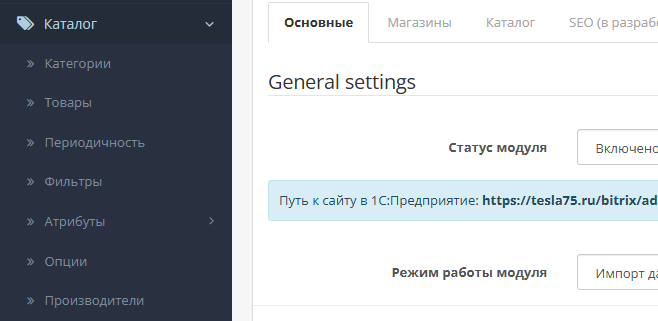
Обновление модуля
Чтобы обновить модуль нужно зайти в Модули/Расширения -> Установка расширений, удалить старое и установить новое. При этом заменятся только файлы на диске, все настройки и таблицы модуля будут на месте.
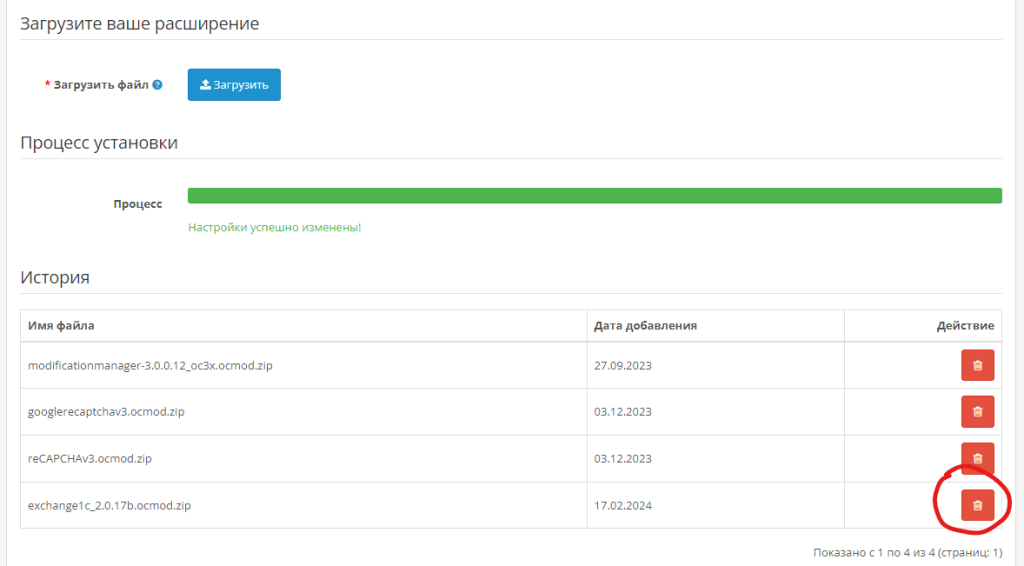
Далее нужно обязательно зайти в настройки модуля, при первом входе после обновления будет произведено обновление БД модуля, если этого не сделать, модуль не будет работать.